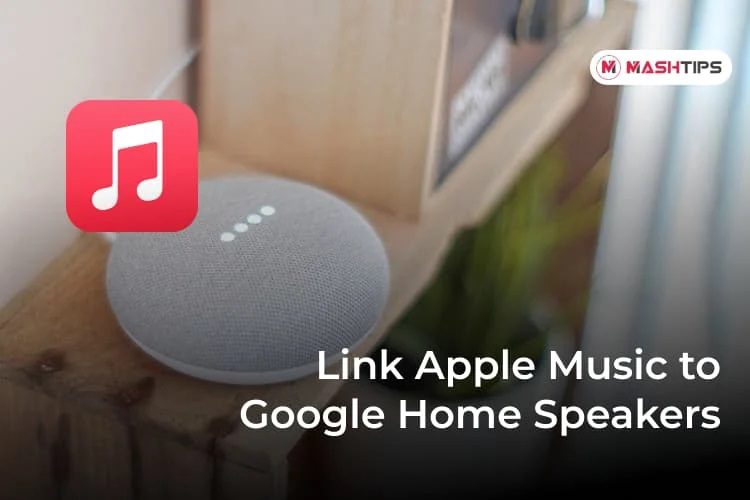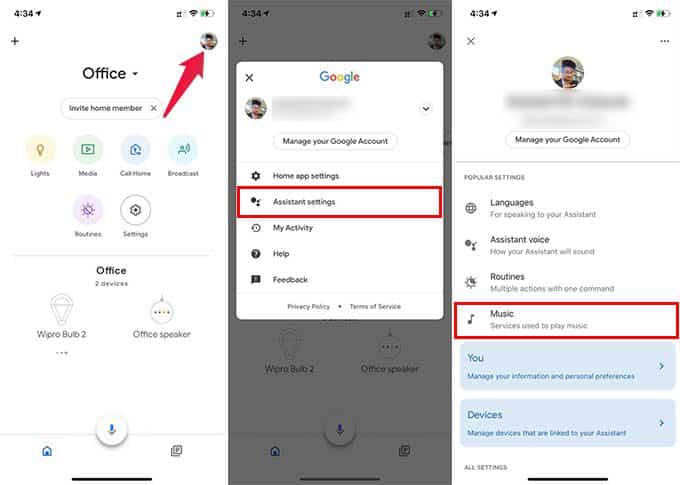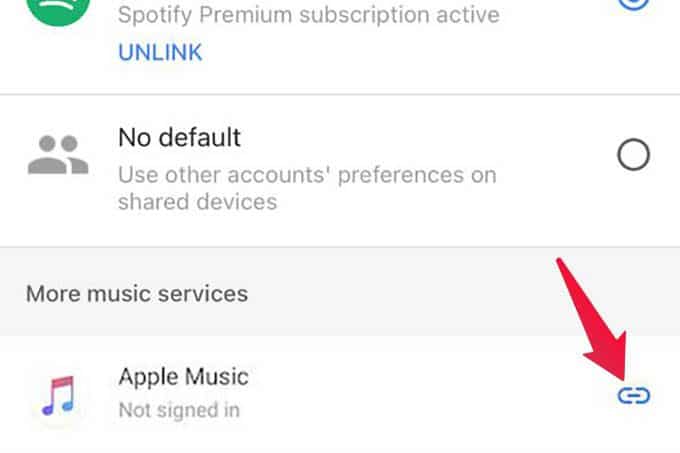Comment écouter Apple Music sur Google Home ou Google Nest Speakers
Les haut-parleurs Google Home ou Nest sont un excellent ajout à votre maison intelligente. Mais ils n'autorisaient que la musique en streaming depuis Spotify, YouTube Music et certains autres services. Ceux qui se sont abonnés à Apple Music devaient se rendre sur Spotify, comme moi, pour appeler et diffuser de la musique à l'aide des haut-parleurs Google Nest. Vous pouvez maintenant revenir à Apple Music et commencer à diffuser sur vos haut-parleurs Google Home.
Ici, nous allons vous montrer comment vous connecter et écouter Apple Music sur Google Home ou les enceintes Google Nest.
Connectez Apple Music aux enceintes Google Nest
Alexa prend déjà en charge Apple Music Streaming pour les appareils Echo. Si vous utilisez à la place des enceintes Google Nest ou Google Home, vous pouvez désormais y connecter également Apple Music. Vous devez disposer de la dernière mise à jour de l'application Google Home pour bénéficier de l'assistance Apple Music pour les haut-parleurs domestiques.
- Ouvrir une application Accueil Google Sur ton iPhone
- Clique sur Icône de profil Dans le coin supérieur droit
- Aller à Paramètres l'assistant.
- Clique sur La musique Par la fenêtre Paramètres.
- Si vous voyez Apple Music sous "plus de services musicaux" , Clique dessus.
- Inscrivez-vous à l'entrée Avec un identifiant Apple Le vôtre et associez votre musique Apple à Google Home.
Une fois que vous avez configuré Apple Music à partir de l'application Google Home, vous pouvez commencer à diffuser de la musique à partir de votre bibliothèque et de vos stations dédiées.
Commandes vocales Google Home pour la diffusion depuis Apple Music:
- Ok Google, fais jouer ma bibliothèque
- Hey Google, joue à Billie Eilish sur Apple Music
- Ok Google, fais jouer des chansons comme "méchant" sur Apple Music
- Hey Google, fais jouer l'album quand nous nous endormons tous, où allons-nous sur Apple Music.
- Hey Google, fais jouer de la musique classique sur Apple Music
- Ok Google, fais jouer de la musique sur Apple Music
- Hey Google, fais jouer de la nouvelle musique tous les jours
- Hé Google, lecture aléatoire de la nouvelle musique tous les jours
- Hey Google, j'aime / n'aime pas cette chanson / playlist / artiste / album
- Ok Google, avance de 10 secondes
- Ok Google, rejoue-le
- Ok Google, fais jouer la radio Apple Music 1
- Hey Google, lecture aléatoire
- Hey Google, mets-toi en pause
- Ok Google, continue de jouer
- Hey Google, à côté
- Hey Google, quelle chanson joue
- Ok Google, fais jouer de la musique sur Apple Music sur toutes les enceintes
Lorsque vous avez Apple Music comme service de musique par défaut sur Google Home, vous n'avez pas à "Apple Music" pour chaque commande. Vous pouvez également dissocier et changer le service de musique par défaut de Google Home à tout moment.